آموزش رفع مشکل پست گذاشتن در اینستاگرام
آموزش رفع مشکل پست گذاشتن در اینستاگرام " اینستاگرام یکی از محبوب ترین شبکه های اجتماعی در جهان است که به شما امکان اشتراک گذاری تصاویر و فیلم ها را می دهد. با این حال، گاهی اوقات ممکن است نتوانید ویدیوهای خود را در اینستاگرام پست یا آپلود کنید. در این راستا می خواهیم نحوه حل مشکل پست گذاشتن در اینستاگرام را به شما آموزش دهیم.
روزانه افراد بی شماری در سراسر جهان از اینستاگرام استفاده می کنند و اخیراً این شبکه اجتماعی امکان ارسال از طریق نسخه تحت وب را برای کاربران فراهم کرده است. با این حال ممکن است برای اشتراک گذاری عکس ها و ویدیوها در اینستاگرام با مشکل مواجه شوید. در این مقاله به سراغ راهکارهای حل مشکل پست گذاشتن در اینستاگرام در اندروید و iOS می رویم برای آشنایی بیشتر با این روش ها با موبایل 30 همراه باشید.
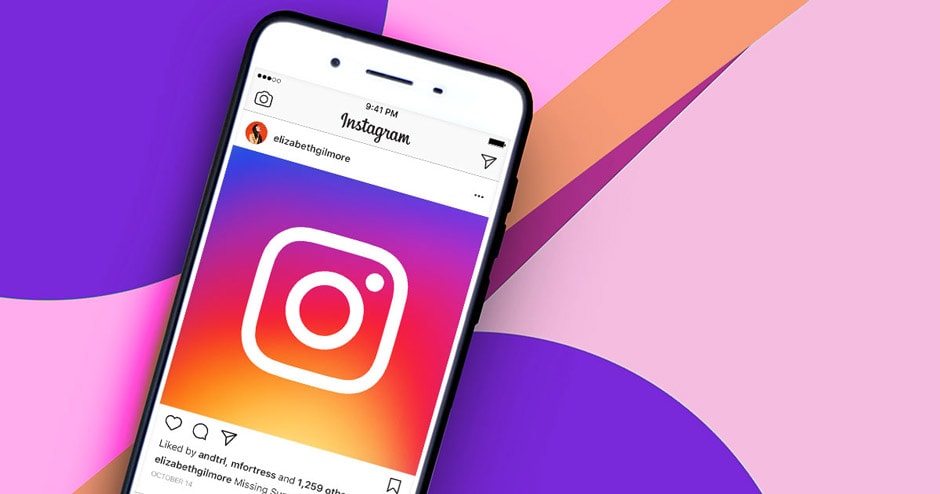
خروج و ورود مجدد به حساب
در تلفن هوشمند خود، از حساب فعلی خود خارج شوید و دوباره وارد شوید. برای انجام این کار؛ این موارد را دنبال کنید:
✅ قدم اول: روی آیفون یا گوشی اندرویدیتان برنامه اینستاگرام را باز کنید.
✅ قدم دوم: روی آیکون حسابتان در گوشه سمت راست پایین صفحه ضربه بزنید.
✅ قدم سوم: روی منوی همبرگری ضربه زده و به تنظیمات بروید.

✅ مرحله 4: به پایین بروید و از سیستم خارج شوید.

مشکل در ارسال پست در اینستاگرام
پس از خروج از حساب کاربری خود، دوباره با شناسه و رمز عبور وارد شوید. اگر احراز هویت دو مرحله ای را برای حساب خود فعال کرده اید، باید کد خود را تأیید کنید.
2. داده های WiFi یا تلفن همراه را بررسی کنید
یکی از اولین راه حل های مشکل پست گذاشتن در اینستاگرام بررسی وضعیت اینترنت است حتما به اینترنت وصل شوید و البته پیشنهاد می کنیم یک بار حالت هواپیما را در گوشی اندروید یا آیفون خود فعال و غیرفعال کنید. به طور کلی برای آپلود عکس و فیلم در اینستاگرام باید با سرعت مناسبی به اینترنت دسترسی داشته باشید.
| بیشتر بخوانید»چطور استوری اینستاگرام را مخفیانه ببینیم؟ |
3. سرورهای اینستاگرام را بررسی کنید
اینستاگرام هر از چند گاهی از دسترس خارج می شود و البته این موضوع بیشتر هم شده است چندی پیش تمام سرویسهای فیسبوک یا متا از جمله فیسبوک، واتساپ و اینستاگرام تقریباً ۶ ساعت از کار افتادند.
می توانید به وب سایت Downdetector بروید و وضعیت اینستاگرام را بررسی کنید. اگر با مشکلات شدید سرور مواجه هستید، پس مشکل از این شبکه اجتماعی است.
در حال حاضر نمی توانید کاری انجام دهید و باید منتظر بمانید تا اینستاگرام مشکل را حل کند. البته این فقط مربوط به اینستاگرام نیست و همه شبکه های اجتماعی گاهی از دسترس خارج می شوند.
4. حجم فایل را کاهش دهید
اگر با تصاویر RAW بزرگ سر و کار دارید احتمالا اینستاگرام به شما اجازه آپلود آن را نخواهد داد. این شبکه اجتماعی فایل ها را فشرده می کند و حجم آن ها را کاهش می دهد، اما گاهی اوقات عملکرد آن در برخورد با فایل های حجیم تحت تاثیر قرار می گیرد.
با توجه به چنین موضوعی، پیش از آپلود عکس یا فیلم حجیم، از طریق گوشی یا کامپیوتر حجمش را کاهش دهید. برای چنین کاری برنامهها و البته وبسایتهای رایگان زیادی وجود دارند.
5. فعالسازی تازهسازی اپ در پس زمینه
هنگام آپلود ویدیوهای حجیم به عنوان پست اینستاگرام در این شبکه اجتماعی باید آن را در آیفون باز نگه دارید اگر به صفحه اصلی بازگردید، اینستاگرام احتمالاً به شما خطا می دهد. برای جلوگیری از این مشکل، بهتر است ویژگی Background App Refresh را از طریق تنظیمات اینستاگرام فعال کنید. برای انجام این کار؛ این موارد را دنبال کنید:
✔قدم اول: تنظیمات را در آیفون باز کنید
✔قدم دوم: به سمت پایین اسکرول کنید تا اینستاگرام را ببینید.

✔قدم سوم: در منویی که باز میشود، قابلیت تازهسازی اپ در پس زمینه را فعال کنید.

| بیشتر بخوانید» چگونه حساب اینستاگرام هک شده یا غیرفعال شده خود را برگردانیم |
6. کش را در گوشی اندرویدی حذف کنید
اینستاگرام حافظه پنهان را در پسزمینه جمعآوری میکند تا بداند چگونه از حساب خود و همچنین برای سایر دادهها استفاده میکنید افزایش حجم حافظه نهان می تواند هنگام ارسال پست مشکل ساز باشد، به خصوص اگر گوشی اندرویدی شما حافظه داخلی کمی داشته باشد.
مراحل زیر را برای پاک کردن کش دنبال کنید:
✅ قدم اول: از هوم اسکرین یا App Drawer، برنامه اینستاگرام را پیدا کنید.
✅ قدم دوم: روی آیکون آن انگشتتان را نگه دارید تا منوی اطلاعات برنامه باز شود.
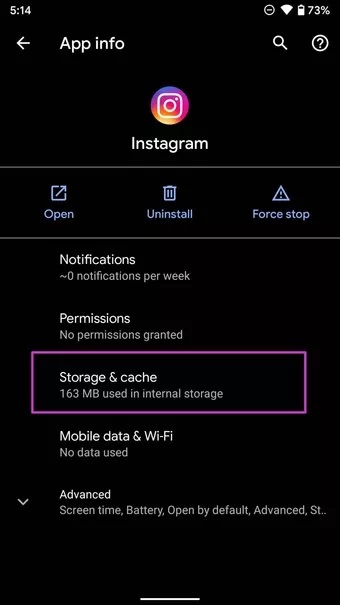
✅قدم سوم: به بخش Storage & cache بروید و در منوی مربوطه، گزینه Clear Cache را انتخاب کنید.

| بیشتر بخوانید» آموزش حذف حساب اینستاگرام از کامپیوتر و موبایل |
7. فعالسازی استفاده نامحدود دیتا در اندروید
این گزینه زمانی که در حال استفاده از اینستاگرام در حالت Data Saver هستید کارایی دارد حالت کاهش مصرف دیتا روی اندروید میتواند استفاده اینستاگرام از دیتا را کاهش دهد. به همین دلیل باید استفاده نامحدود دیتا را در اندروید فعال کنید. برای چنین کاری، مراحل زیر را انجام دهید:
✅قدم اول: انگشتتان را روی آیکون اپ اینستاگرام نگه دارید و به منوی اطلاعات آن بروید.
✅قدم دوم: منوی Mobile date & Wi-Fi را باز کرده و قابلیت Unrestricted data Usage را فعال کنید.


| بیشتر بخوانید» چگونه پیج اینستاگرام را حذف کنیم |
8. آپدیت اپلیکیشن اینستاگرام
اگر از نسخههای قدیمی اینستاگرام استفاده میکنید، نمیتوانید ویدیو یا عکسها را با آن به اشتراک بگذارید به همین دلیل باید به آخرین نسخه این اپلیکیشن شبکه اجتماعی دسترسی داشته باشید. برای به روز رسانی اپلیکیشن، به اپ استور یا گوگل پلی استور رفته و آخرین نسخه اینستاگرام را دانلود کنید.
9. ارسال با وب اینستاگرام
اگر با وجود تمام راه حل های بالا باز هم نمی توانید با گوشی هوشمند خود در اینستاگرام پست بگذارید به نسخه وب این شبکه اجتماعی بروید در نسخه تحت وب وارد حساب کاربری خود شوید و از طریق آن عکس و فیلم ارسال کنید.
در پایان باید بگوییم که در حالت کلی اختلال موقت، اینستاگرام یکی از دلایل اصلی مشکل پست گذاشتن در این شبکه اجتماعی است و به همین دلیل باید در رفع آن کمی صبور باشید.